AppleMusic用にコンピュータを認証する方法に関する簡単な手順
適切な手順を学ぶ AppleMusic用にコンピュータを認証する方法 また、iTunesは、音楽の再生に複数のコンピュータを使用することを計画している場合は特に非常に有益です。 これがまさにあなたが今勉強しようとしていることであるなら、この投稿は間違いなくあなたの助けになるでしょう。
Apple Musicをストリーミングし、iTunesからアイテムを再生できるようにするには、最初にコンピュータを承認する必要があります。 これは、iTunesアカウントの登録に使用したAppleIDと同じです。 これを行うには、AppleMusic用にコンピューターを認証する方法について学ぶ必要があります。 これを行うためのステップバイステップガイドは、以下で取り組まれます。
コンテンツガイド パート1.AppleMusicが私のコンピュータが許可されていないと言っているのはなぜですか?パート2。コンピューターを認証および認証解除する方法は?パート3。許可されたデバイスのリストを確認しますパート4.追加のヒント:認証が不足した場合はどうすればよいですか?パート5:結論
パート1.AppleMusicが私のコンピュータが許可されていないと言っているのはなぜですか?
一部のユーザーは、ライブラリから特定の曲を再生しようとすると、デバイスが承認されておらず、音楽の再生を続行できないことを示すメッセージが表示されます。 このエラーは、いくつかの要因が原因である可能性があります。主な要因を以下に示します。
ログインの詳細が正しくありません
iTunesにサインインするときに、実際には間違ったAppleIDを入力する可能性があります。 入力中に混乱した可能性があるため、iTunesおよびAppleMusicのメンバーシップに関連付けられているAppleIDを使用しているかどうかを確認することをお勧めします。
期限切れのAppleMusicメンバーシップ
メンバーシップだけの場合もあります。 サブスクリプションがまだアクティブかどうかを徐々に確認してください。 まだアクティブであることを確認した後、サインアウトして再度サインインし、同じ問題が再度発生するかどうかを確認してください。
デバイス認証の未完成または間違った方法
コンピューターが正しく正常に認証されていることを確認してください。そうしないと、音楽のストリーミングを続行できなくなります。
これらの要因について学んだ後、まだ考えがない人のために、次のセクションで取り組む予定のAppleMusic用にコンピュータを適切に認証する方法の手順を勉強することをお勧めします。
パート2。コンピューターを認証および認証解除する方法は?
先に進む前に、すでに合計5台のコンピューターに到達している場合は、別のデバイスを追加できないことを覚えておく必要があります。
コンピューターを認証する方法
- コンピュータで、を起動します iTunes アプリ。
- Apple Musicのコンピュータを認証する方法にWindowsを使用している場合は、アプリケーションを開いたときに、上部のメニューバーから[アカウント]タブを選択し、[認証]を実行します。 そうすると、[このコンピューターを承認する]オプションを含む新しいメニューが表示されます。 次にこのオプションをクリックします。
一方、Macの場合は、上部の[ストア]タブをクリックし、次に[このコンピューターの認証]を選択します。
- 数秒後、AppleIDやパスワードなどの必要な詳細を入力するように求められます。 これが完了したら、[承認]ボタンをタップするだけです。
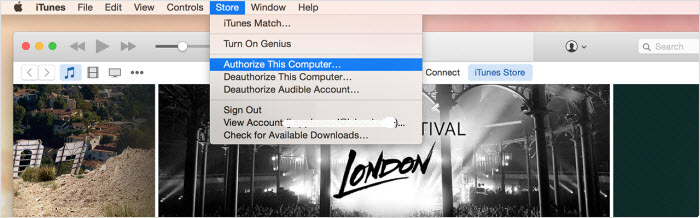
コンピューターの認証を解除する方法
コンピュータの認証を解除する方法の手順は、AppleMusicのコンピュータを認証する方法とまったく同じです。 お気づきのように、Macの[ストア]タブとWindowsの[認証]タブをクリックすると、[このコンピューターの認証]オプションのすぐ下に[このコンピューターの認証が解除されます]が表示されます。 代わりにこのオプションをクリックして、プロンプトが表示されたらAppleIDとパスワードを入力してください。
許可されたコンピューターの総数を知る
許可できるコンピューターの数がすでに不足しているかどうかを知るために、以下の手順をガイドとして使用して、すぐに知ることができます。
- コンピュータでiTunesアプリを探してタップします。
- 最初から使用しているAppleIDを使用してサインインしていることを確認してください。
- アカウントを入力したら、アカウント名を選択します。 これにより、画面に別のメニューが表示されます。 そこから、[アカウント情報]オプションを探してクリックします。
- ここで、続行するためにパスワードを入力するように求められます。 その直後に、これまでに承認したコンピューターの総数を確認できるようになります。
パート3。許可されたデバイスのリストを確認します
コンピュータにAppleMusicを認証する方法を知ったら、コンピュータ以外にも、AppleMusicのストリーミングに使用できるデバイスがまだたくさんあることを知っておくとよいでしょう。 実際には、使用するデバイスは多岐にわたりますが、XNUMXつのデバイスタイプのすべてのモデルが自動的に承認されるわけではありません。 以下のリストを確認して、AppleMusicの再生に使用する必要があるデバイスと使用しないデバイスを十分に備えてください。
iPhone
今日の時点で、すでに多くのiPhoneモデルが市場にリリースされています。 Apple Musicを直接利用できるiPhoneモデルは、iPhone6Sとそれ以降にリリースされたモデルのみです。 これは、リリースされた時点で、システムにAppleMusicアプリがすでに設計されているためです。 上記のデバイスのいずれかをお持ちの場合は、音楽ライブラリを楽しむためにAppleMusicのサブスクリプションを取得するだけです。
お使いのiPhoneモデルがiPhone4、3G、およびそれ以前のバージョンのいずれかである場合、残念ながら、これらのデバイスではAppleMusicはサポートされていません。 ただし、iPhone 4S、5、5C、5S、6、および6 Plusを使用している場合、デバイスをストリーミングに使用できるようにするには、システムをiOS8.4以降のバージョンにアップグレードする必要があります。 完了すると、AppStoreからアプリケーションをダウンロードできるようになります。 自分のサブスクリプションを取得するだけで、準備は完了です。
iPad
iPadは、AppleMusicのストリーミングで使用するのに最適なオプションです。 iPadのすべてのバージョンはiOS8.4以降にアップグレードすることが許可されているので、アップグレードした後、あなたに残された唯一の心配はサブスクリプションを取得することだけです。
iPod touchの
古いバージョンのiPodTouch5はすべて、AppleMusicをストリーミングすることはできません。 ただし、iPod Touch 5以降のすべてのモデルは、AppleMusicアプリをダウンロードするためにiOS8.4以降にアップグレードできます。
iPodTouch6をお持ちの場合th 世代を超えても、Apple Musicで問題なく使用できます。最初は8.4に設定されていて、iOS 12にアップグレードできるためです。したがって、このデバイスを介して音楽を直接再生することは間違いなく許可されます。
Androidのデバイス
Google Playストアから、Apple Musicの公式アプリケーションを入手して、サブスクリプションを開始できます。 ただし、Apple Musicは携帯電話でのみサポートされており、タブレットやテレビではサポートされていないことを忘れないでください。 それに加えて、お使いの携帯電話はAndroid4.3以降を実行している必要があります。
パート4.追加のヒント:認証が不足した場合はどうすればよいですか?
問題は、突然認証が不足し、すべてのデバイスを追加できなくなった場合はどうすればよいですか?
前のセクションでは、Apple Musicに対してコンピューターを認証する方法と、それらの認証を解除する方法について学習しました。 これは、実際には、認証が不足しているという問題を解決するための最初の信頼できるソリューションです。 次に、重要性が最も低く、削除しても問題ないと思われるコンピューターの許可を取り消すことができます。
あなたのためのXNUMX番目のオプションは利用することです AMusicSoft Apple Music コンバータ、で複数のデバイスを使用するのに役立ちます お気に入りの音楽を無制限に再生つまり、Apple Musicのコンピュータを認証する方法を知る必要はもうありません。どのデバイスでもかまいません。AMusicSoftでこれを可能にするには、保護された曲を DRMフリーの まず、アクセス可能な形式に変換します。その後、デバイスにすべてダウンロードし、デバイス間で自由に転送します。このプロセス全体は、AMusicSoft の 16 倍の速度により、わずか数分で完了します。この速度でも、最高の音質で聴くことができます。
次の手順に従って、お気に入りのAppleMusicファイルを入手してください。
- AMusicSoft Apple Music Converter をダウンロードし、コンピューターで起動します。
- 選択した各曲のボックスに、変換とダウンロードのマークを付けます。

- 結果の音楽にいくつかの変更を加えたい場合は、以下のセクションでそれを行うことができます。 その後、MP3、WAV、AAC、M4A、AC3、FLACから出力フォーマットを選択します。

- 下にある[変換]ボタンを選択し、上部の[変換済み]メニューをクリックして、変換されたファイルを表示します。

パート5:結論
上記の議論で AppleMusic用にコンピュータを認証する方法アプリで発生している問題を解決できたことを願っています。Apple Music で最高の音楽ストリーミング体験を得るには、AMusicSoft Apple Music Converter を使用するのが最善の選択肢です。
人々はまた読む
Robert Fabry は熱心なブロガーであり、テクノロジーに強い関心を持つ人物です。彼がヒントをいくつか共有することで、皆さんを魅了してくれるかもしれません。彼は音楽にも情熱を持っており、AMusicSoft で音楽に関する記事を執筆しています。